Windows 서버 미리 보기 빌드 18317
Microsoft는 Windows Server의 새로운 Insider Preview를 출시합니다. OS의 빌드 18317은 새로운 반기 채널 릴리스입니다.

공무원 발표 다음 변경 로그와 함께 제공됩니다.
광고
오늘 우리는 Windows Server VNext 반기 채널 릴리스의 새로운 Insider Preview 빌드와 Windows Admin Center Preview 1812를 출시하게 된 것을 기쁘게 생각합니다.
참고: 이 빌드에서는 현재 위치 업그레이드가 실패합니다. 새로 설치해야 합니다.
WDAC – 여러 코드 무결성 정책을 지원하기 위한 구성 가능한(스택) 코드 무결성 정책
WDAC는 여러 CI 정책을 지원하는 기능을 제공합니다. 이제 세 가지 시나리오가 지원됩니다.
- 시나리오 1 – 시행 모드에서 "기본" 정책을 배포하고 두 번째 "감사" 정책을 나란히 배포하여 시행 모드에서 배포하기 전에 정책 변경의 유효성 검사를 지원합니다. (교차로)
- 시나리오 2 – 2개 이상의 "기본" 정책을 동시에 시행하여 서로 다른 범위/의도를 가진 정책(예: Base1 기업)에 대해 보다 간단한 정책 대상 지정을 허용합니다. 최소한의 기업 표준을 강요하면서 모든 조직을 수용하기 위해 비교적 느슨한 표준 정책(예: Windows 작동 + 관리되는 설치 프로그램 + 경로 규칙). 실행할 수 있는 항목을 추가로 제한하는 Base2 팀별 정책(예: Windows 작동 + 관리 설치 프로그램 + 회사 서명 앱만 해당)(교차점)
- 시나리오 3 – 기본 정책을 확장하기 위해 배포된 추가 정책(예: Azure 호스트 기준 정책은 Windows 및 하드웨어 드라이버가 추가 정책을 허용하도록 엄격하게 제한합니다. Exchange Azure 팀 보충 정책은 Exchange 팀 서명 코드를 지원하는 데 필요한 추가 서명자 규칙만 추가합니다. (노동 조합)
Windows Admin Center에 대한 지속적인 관심에 감사드립니다! 일반적으로 사용 가능한 채널에 대한 업데이트 이후 이번달 초, Windows Admin Center Preview는 이 1812 릴리스에서 다시 시작됩니다. 아직 진행 중인 어두운 UI 테마를 미리 볼 수 있는 첫 번째 릴리스입니다.
기타 새로운 기능은 다음과 같습니다.
- 구성된 전원 프로필을 변경할 수 있는 서버 설정 페이지의 전원 구성 탭.
- 서버에 IPMI 호환 BMC가 있는 경우 서버 개요 페이지에서 BMC 일련 번호와 해당 IP 주소에 대한 하이퍼링크를 찾을 수 있습니다.
- Windows Admin Center가 서비스 모드로 설치된 경우 이제 PowerShell을 사용하여 다음을 자동화할 수 있습니다(아래에 포함된 예).
- 연결 가져오기/내보내기(태그 포함)
- 확장 관리
또한 고가용성 배포 환경과 스크립트를 개선했습니다. 새 문서 보기 여기.
어두운 테마를 활성화하려면 전역 설정의 고급 탭에 실험 키 msft.sme.shell.personalization을 입력합니다. 그러면 어두운 테마로 전환할 수 있는 새로운 개인화 탭이 활성화됩니다.
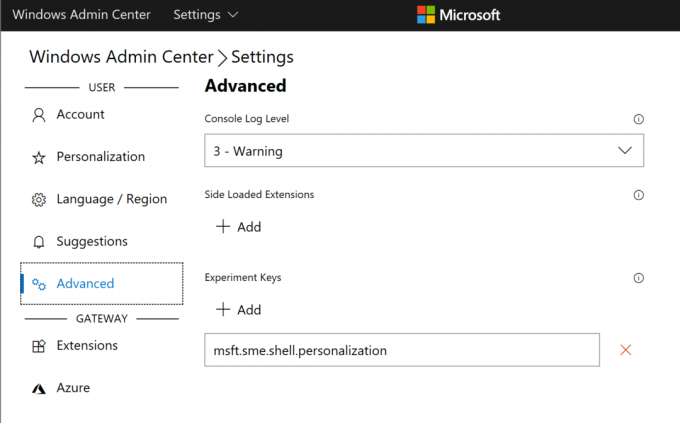
노트: 어두운 테마는 아직 진행 중입니다. 지금은 버그를 보고하지 마세요.
이 릴리스를 설치하면 서버 서비스로 설치될 때 Windows Admin Center 구성을 자동화하는 데 사용할 수 있는 두 개의 새로운 PowerShell 모듈을 찾을 수 있습니다.
노트: 데스크톱 모드로 설치된 Windows Admin Center는 지원되지 않습니다.
확장 관리
# 현재 세션에 모듈을 추가합니다. 가져오기 모듈 "$env: ProgramFiles\windows admin center\PowerShell\Modules\ExtensionTools" # 사용 가능한 cmdlet: Get-Feed, Add-Feed, Remove-Feed, Get-Extension, Install-Extension, Uninstall-Extension, Update-Extension. # 피드를 나열합니다. 겟 피드 " https://wac.contoso.com" # 새 확장 피드를 추가합니다. 피드 추가 -GatewayEndpoint " https://wac.contoso.com" -피드 "\\WAC\our-private-extensions" # 확장 피드를 제거합니다. Remove-Feed -GatewayEndpoint " https://wac.contoso.com" -피드 "\\WAC\our-private-extensions" # 모든 확장을 나열합니다. 확장 가져오기 " https://wac.contoso.com" # 확장 프로그램 설치(모든 피드에서 최신 버전을 찾아 설치) 설치 확장 -GatewayEndpoint " https://wac.contoso.com" "msft.sme.containers" # 확장 프로그램 설치(특정 피드의 최신 버전, 피드가 없으면 추가됨) 설치 확장 -GatewayEndpoint " https://wac.contoso.com" "msft.sme.containers" -피드 " https://aka.ms/sme-extension-feed" # 확장 프로그램 설치(특정 버전 설치) 설치 확장 " https://wac.contoso.com" "msft.sme.certificate-manager" "0.133.0" # 제거-확장. 제거-확장 " https://wac.contoso.com" "msft.sme.containers" # 업데이트 확장. 업데이트 확장 " https://wac.contoso.com" "msft.sme.containers"
연결 내보내기/가져오기
# 현재 세션에 모듈을 추가합니다. 가져오기 모듈 "$env: ProgramFiles\windows admin center\PowerShell\Modules\ConnectionTools" # 사용 가능한 cmdlet: Export-Connection, Import-Connection. # 연결(태그 포함)을 .csv 파일로 내보냅니다. 내보내기 연결 " https://wac.contoso.com" -fileName "WAC-connections.csv" # .csv 파일에서 연결(태그 포함)을 가져옵니다. 가져오기 연결 " https://wac.contoso.com" -fileName "WAC-connections.csv"
확장 관리자
이전 버전에서 업그레이드한 경우 확장 관리자는 사전 설치된 확장에 대한 이전 버전 번호를 표시하지만 실제 도구 UI는 최신 상태입니다. 이렇게 하면 사전 설치된 확장 프로그램을 제거할 수 없습니다. 피드의 확장 프로그램은 계속 정상적으로 작동합니다.
이 문제를 해결하려면 Windows Admin Center를 닫고 '%ProgramData%\Server Management Experience\Extensions' 디렉터리를 삭제한 다음 Windows Admin Center를 다시 시작하세요.
사용 가능한 콘텐츠
- Windows Server vNext 반기 미리 보기 Server Core Edition은 ISO 형식의 18가지 지원되는 서버 언어로 제공되며 VHDX 형식의 경우 영어로만 제공됩니다.
- Windows Server Core 앱 호환성 FoD 미리 보기
- Windows Server 언어 팩
- Windows 관리 센터 1812
다음 키를 사용하면 Windows Server 미리 보기를 무제한으로 활성화할 수 있습니다.
- 서버 표준: V6N4W-86M3X-J77X3-JF6XW-D9PRV
- 서버 데이터 센터: B69WH-PRNHK-BXVK3-P9XF7-XD84W
이 Windows Server Preview는 2019년 7월 5일에 만료됩니다.
기호 공용 기호 서버에서 사용 가능 - 참조 Microsoft의 Symbol Server에 대한 업데이트 블로그 포스트와 Microsoft 기호 서버 사용. 일치하는 Windows 서버 컨테이너 이미지는 Docker Hub를 통해 사용할 수 있습니다. Windows Server 컨테이너 및 참가자 빌드에 대한 자세한 내용을 보려면 다음을 클릭하세요. 여기.
등록된 내부자는 다음으로 직접 이동할 수 있습니다. Windows Server Insider Preview 다운로드 페이지. 아직 내부자로 등록하지 않은 경우 다음을 참조하십시오. 서버 시작하기 에 비즈니스용 Windows 참가자 문.
- 암호 변경으로 인해 도메인에 가입된 AD 사용자의 다음 잠금 해제가 중단될 수 있는 문제를 수정했습니다.
- bindflt에서 빈번한 액세스 위반을 해결하는 문제를 수정했습니다! BfNormalizeNameComponentEx콜백.
- null 이름 문자열을 사용하여 클라이언트 시스템에 연결하려고 할 때 SRV2.sys가 액세스 위반으로 충돌할 수 있는 문제를 수정했습니다.
- SAML 및 Oauth 코드 흐름을 사용할 때 OpenId Connect 사인온 애플리케이션이 ADFS 인증에서 높은 대기 시간을 경험할 수 있는 문제를 수정했습니다.
- PowerShell cmdlet Get-RemoteAccessConnectionStatistics를 사용하여 검색한 이벤트에 대한 UserName 정보가 가끔 손상될 수 있는 문제를 수정했습니다.
- App Compat FOD에서 Server Core의 클래식 파일 탐색기를 사용할 때 꺼내기를 클릭하는 문제를 수정했습니다. USB 장치는 사용자에게 USB 드라이브가 현재 사용 중임을 알리고 꺼내기가 중단됨 작업.
- VMRS(가상 머신 런타임 상태) 파일을 로드하지 못하는 문제를 수정했습니다. 영향을 받는 시스템은 잘못된 데이터(0x8007000d)로 인해 소스 호스트에서 VM 조회 또는 수신 실패를 보고할 수 있습니다.
- [New] 서버의 동적 업데이트 설정에 서버 대신 "Windows 10 설치 중"이 표시됩니다.
- [New] 예약된 시작 작업이 실행되지 않을 수 있습니다. 오류가 발생하면 오류 코드 ERROR_LOGON_FAILURE와 함께 이벤트 ID 101이 기록됩니다.
- [New] 가상 머신은 2000개 이상의 vfc LUN이 있는 경우 전원을 켠 후 모든 vfc(가상 파이버 채널) LUN을 보고하지 않을 수 있습니다. 호스트의 WMI 쿼리는 사용 가능한 LUN을 보여줍니다. VMM을 다시 시작하면 LUN이 사용 가능한 것으로 다시 표시될 수 있습니다.
- [New] 물리적 NIC의 인터페이스 메트릭이 루프백 인터페이스보다 큰 경우 DCPromo가 실패함
- [New] 잘못된 도메인 접미사가 있는 ADFS 요청은 DS_NAME_ERROR_DOMAIN_ONLY 오류와 함께 오랜 지연(약 3분) 후에 실패합니다. 이로 인해 대기 중인 합법적인 요청이 지연되거나 시간 초과될 수 있습니다.
- 서버 FOD는 현재 위치(또는 B2B) 업그레이드 후에 유지되지 않습니다.
- [신규] 도메인 컨트롤러 이름 바꾸기는 AD에서 잘못된 속성을 업데이트하여 고아 데이터를 남겨둡니다(ValidateSPNsAndDNSHostNameActual). 이것은 새 FQDN을 추가하고 이를 기본으로 설정하고 도메인 컨트롤러를 다시 시작한 다음 현재 FQDN을 제거하여 재현할 수 있습니다. msDS-AdditionalDnsHostName, msDS-AdditionalSamAccountName 및 servicePrincipalName 특성을 확인하면 값이 올바르지 않습니다.
- [New] 사용자 액세스 로깅에 의해 %Systemroot%\System32\LogFiles\Sum에 잘못된 파일이 생성될 수 있습니다.
- [New] OS가 종료되는 동안 임대가 만료되면 Windows에서 만료된 DHCP 임대를 재사용하려고 할 수 있습니다.
- 셀프 서비스 사용자는 WSUS(Windows Server Update Service), SCCM(System Center Configuration Manager) 및 Autopilot 시나리오용 FOD(Feature on Demand) 패키지 및 언어 팩을 설치할 수 없습니다.
볼륨을 탑재하려고 할 때 교착 상태로 인해 컨테이너 호스트가 응답하지 않을 수 있습니다. 영향을 받는 시스템에서 Docker는 모든 명령에서 중단됩니다. - 운영 체제에 Windows Defender Application Guard에 대한 불필요한 유틸리티 계정이 있습니다.
Windows Defender Application Guard 컨테이너가 충돌하면 결과 유형의 덤프가 예기치 않을 수 있습니다. - [New] Windows Server 로그가 오래된 Windows 오류 보고에서 PnPDriverInstallError 및 PnPDriverImportError를 보고할 때 CPU 스파이크가 발생할 수 있습니다.


